Cách khắc phục sự cố kết nối Bluetooth trên Windows 10

Khắc phục sự cố Bluetooth trên Windows 10 với các bước đơn giản nhưng hiệu quả, giúp thiết bị kết nối trở lại bình thường.

Khi bạn thay đổi âm lượng đa phương tiện, Windows 10 có thể hiển thị biểu tượng lớp phủ âm lượng (thanh trượt âm lượng) ở góc màn hình.
Nhưng nhiều người dùng không thực sự thích tính năng này. Họ rất muốn tắt thanh trượt và giữ thanh âm lượng bình thường.
Nếu bạn không thực sự yêu thích tính năng lớp phủ âm lượng, chúng tôi sẽ chỉ cho bạn cách bạn có thể nhanh chóng tắt tính năng này.
Khởi chạy Chrome, mở tab mới và nhập Chrome: // flags .
Thao tác này sẽ mở trang dành riêng cho các thử nghiệm và các tính năng mới.
Tìm tùy chọn sau: Xử lý khóa phương tiện phần cứng .
Chọn nó và sử dụng menu thả xuống để tắt nó.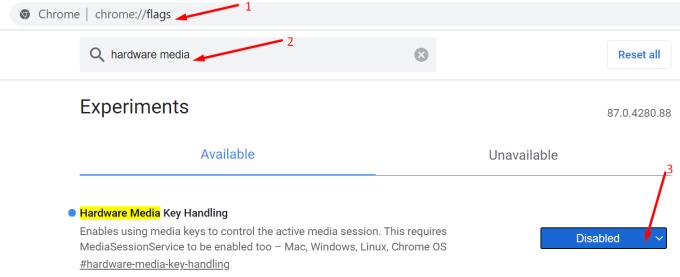
Làm mới trình duyệt của bạn để các thay đổi có hiệu lực đầy đủ.
Bạn có thể sử dụng phương pháp này để tắt lớp phủ âm lượng trên tất cả các trình duyệt dựa trên Chromium.
Nếu bạn đang sử dụng Opera, hãy nhập about: flags vào một tab mới. Sau đó, chuyển đến Xử lý khóa phương tiện phần cứng và tắt tính năng này.
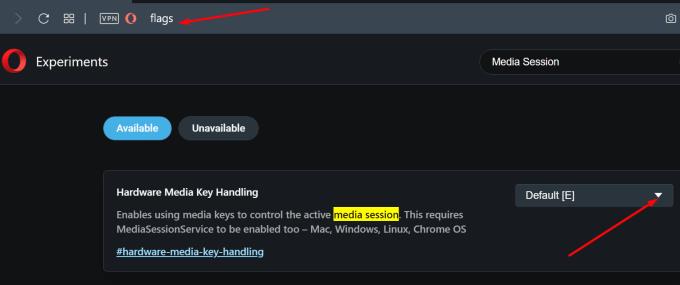
Một số ứng dụng cho phép người dùng kiểm soát lớp phủ âm lượng. Ví dụ: Spotify cho phép bạn hiển thị hoặc ẩn lớp phủ khi bạn đang sử dụng các phím đa phương tiện.
Điều hướng đến Menu → Chỉnh sửa → Tùy chọn .
Sau đó, cuộn xuống Tùy chọn hiển thị .
Định vị tùy chọn này: Hiển thị lớp phủ màn hình khi sử dụng các phím phương tiện .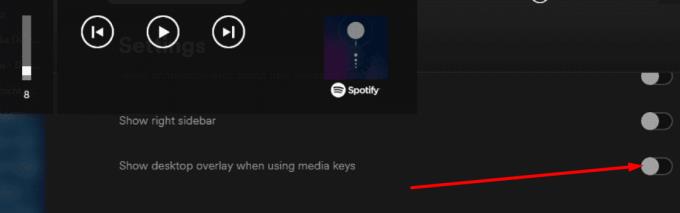
Chỉ cần tắt nó đi nếu bạn muốn ẩn lớp phủ.
Một cách khác để tắt thanh trượt âm lượng là tắt các biểu tượng hệ thống.
Nhấp chuột phải vào thanh tác vụ của bạn.
Chọn Cài đặt thanh tác vụ .
Cuộn xuống khu vực Thông báo .
Chọn Bật hoặc tắt các biểu tượng hệ thống .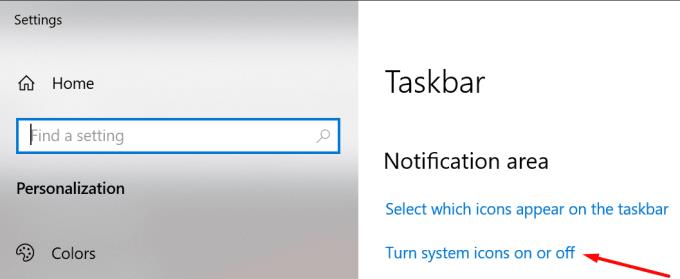
Tắt âm lượng.
Hide Volume OSD là một tiện ích nhỏ được viết bởi người dùng Windows 10 vì tuyệt vọng. Như tên gọi của nó, tiện ích này thực hiện chính xác điều đó: nó ẩn ổ đĩa OSD.
Hãy nhớ rằng công cụ này đã không được cập nhật trong nhiều năm. Vì vậy, nó có thể không hoạt động bình thường trên các phiên bản Windows 10 mới nhất.
Vậy là xong, chúng tôi hy vọng bạn đã khắc phục được sự cố về lớp phủ âm lượng. Hãy cho chúng tôi biết giải pháp nào phù hợp nhất với bạn.
Khắc phục sự cố Bluetooth trên Windows 10 với các bước đơn giản nhưng hiệu quả, giúp thiết bị kết nối trở lại bình thường.
Làm thế nào để nhận trợ giúp trong Windows 10 là một câu hỏi cần thiết. Đọc tiếp để tìm ra phương pháp tốt nhất giúp giải quyết các vấn đề liên quan đến Microsoft Windows 10.
Khám phá cách đồng bộ hóa cài đặt Windows 10 của bạn trên tất cả các thiết bị với tài khoản Microsoft để tối ưu hóa trải nghiệm người dùng.
Tất cả các máy tính Windows 10 được sản xuất từ năm 2010 trở đi đều hỗ trợ cấu hình màn hình kép mà không gặp bất kỳ sự cố nào.
Nếu Windows thông báo rằng đã xảy ra lỗi khi tạo thư mục, hãy đảm bảo sử dụng tài khoản quản trị và tắt quyền truy cập thư mục được Kiểm soát.
Nếu bạn muốn tắt Tin tức và Sở thích, hãy nhấp chuột phải vào thanh tác vụ, chọn tính năng và nhấp vào tùy chọn Tắt.
Để khắc phục lỗi Nhóm CAA301F7, hãy chạy ứng dụng ở chế độ tương thích với quyền quản trị viên và xóa dữ liệu đăng nhập Nhóm của bạn khỏi Trình quản lý thông tin xác thực.
Nếu màn hình cảm ứng Surface Book của bạn không phản hồi, hãy chạy Bộ công cụ chẩn đoán bề mặt của Microsoft và kiểm tra xem công cụ có khắc phục được sự cố không.
Nếu máy tính của bạn không thể đồng bộ hóa với time.windows.com, hãy khởi động lại dịch vụ Windows Time. Sau đó, hãy thử kết nối với một máy chủ thời gian thay thế.
Nếu Microsoft Edge không khởi chạy ở chế độ toàn màn hình, hãy bật Chế độ tối đa khi khởi động, cập nhật trình duyệt và xóa bộ nhớ cache và cookie của bạn.
Nếu xảy ra lỗi khi phát hành Giao diện Ethernet hoặc Wi-Fi, hãy chạy trình khắc phục sự cố Internet và cập nhật trình điều khiển mạng.
Máy tính Windows 10 của bạn không thể kết nối từ xa với máy tính khác? Dưới đây là một số mẹo để làm cho vấn đề biến mất.
Nếu Surface Pen của bạn ngừng hoạt động, hãy kiểm tra kỹ cài đặt áp lực bút của bạn và chạy Bộ công cụ chẩn đoán bề mặt Microsofts.
Để sửa lỗi Netflix trên Microsoft Edge, hãy xóa bộ nhớ cache và cookie của trình duyệt, cập nhật trình duyệt và bật PlayReady DRM.
Mẹo ngắn và dễ dàng này sẽ ngăn bạn nhận được các phiếu giảm giá không mong muốn khi sử dụng Microsoft Edge. Mất chưa đầy một phút.
Nếu bạn không thể đăng nhập vào tài khoản OneDrive của mình, hãy xóa thông tin đăng nhập OneDrive của bạn khỏi Thông tin đăng nhập Windows và tắt phần mềm chống vi-rút của bạn.
Nếu OneDrive không thể tạo thư mục của bạn ở vị trí bạn đã chỉ định, hãy chỉnh sửa quyền của người dùng, tắt phần mềm chống vi-rút của bạn hoặc cài đặt lại OneDrive.
Để tắt các mục nổi bật tìm kiếm trên Windows 10, hãy nhấp chuột phải vào Thanh tác vụ, chọn menu Tìm kiếm và xóa tùy chọn Hiển thị các mục nổi bật tìm kiếm.
Ứng dụng Microsoft Store mới dành cho Windows 10 sẽ có thiết kế mới, khả năng sử dụng tốt hơn và sẽ giúp các nhà phát triển gửi ứng dụng dễ dàng hơn.
Windows 10 có bộ phân tích bộ nhớ để xác định và xóa các tệp và ứng dụng không sử dụng để giải phóng dung lượng cũng như hướng dẫn cách sử dụng tính năng này.
Khắc phục sự cố Bluetooth trên Windows 10 với các bước đơn giản nhưng hiệu quả, giúp thiết bị kết nối trở lại bình thường.
Làm thế nào để nhận trợ giúp trong Windows 10 là một câu hỏi cần thiết. Đọc tiếp để tìm ra phương pháp tốt nhất giúp giải quyết các vấn đề liên quan đến Microsoft Windows 10.
Blog này sẽ giúp người dùng khắc phục Trình điều khiển thiết bị I2C HID không hoạt động trên Windows 11 bằng các bước được chuyên gia khuyến nghị nhanh chóng và đơn giản để làm theo.
Nếu bạn đang gặp phải vấn đề về âm thanh trên máy tính thì có lẽ đã đến lúc cập nhật trình điều khiển âm thanh trên Windows 10.
Tìm hiểu cách khắc phục bộ điều khiển trò chơi không hoạt động trên PC Windows của bạn và thưởng thức các trò chơi yêu thích của bạn mà không bị gián đoạn.
Bạn muốn biết cách khôi phục dữ liệu từ ổ cứng ngoài? Hãy đọc phần này để có được phần mềm khôi phục ổ cứng Windows 10 tốt nhất để định dạng dữ liệu ngay lập tức.
Dưới đây là các bước nhanh chóng và đơn giản về cách thay đổi địa chỉ IP trong Windows 10. Bạn cũng có thể đặt IP tĩnh trong Windows 10 do quản trị viên mạng của bạn cung cấp.
Khôi phục file CAB - Bài viết này giúp bạn hiểu rõ hơn về file CAB và cách khôi phục file CAB đã xóa trên Windows.
Nếu bạn đang tìm kiếm một cách đơn giản nhưng mạnh mẽ để ghi lại màn hình máy tính để bàn của mình thì tại sao không sử dụng chương trình đã được cài đặt sẵn trên máy tính. Tìm hiểu tại đây, cách ghi lại màn hình của bạn bằng trình phát phương tiện VLC trên Windows 10, 8 và 7.
Bảng điều khiển Windows 10 của bạn không phản hồi? Dưới đây là một số cách sử dụng mà bạn có thể giải quyết vấn đề một cách dễ dàng nhất.

























